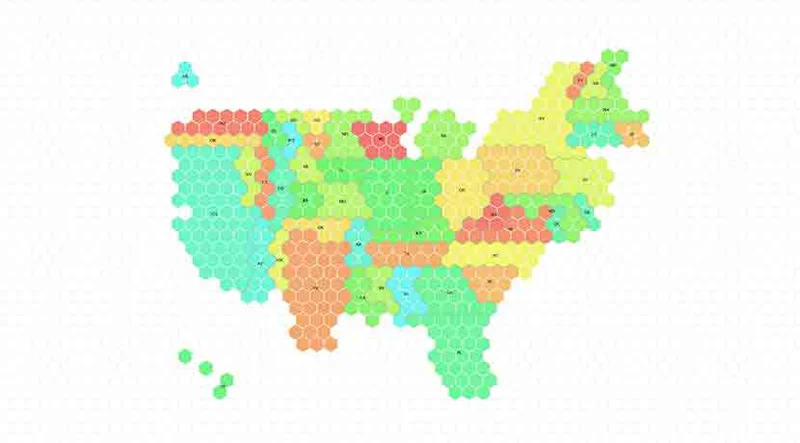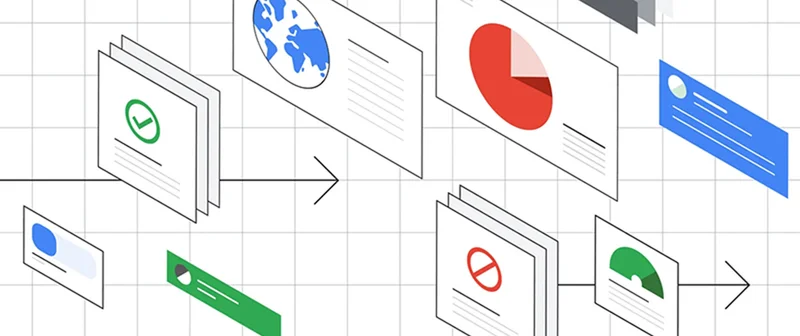Google Street View: Muestra dónde ocurre la noticia.

Proporciona un contexto construyendo mapas interactivos.

Cuenta tu historia con un mapa.

Los mapas permiten compartir de manera atractiva información y elementos de contexto con tu audiencia. Si tienes poco tiempo y acabas de empezar a usar Maps, puede resultarte algo abrumador pero en realidad es muy sencillo. Google My Maps permite crear rápidamente y sin coste mapas personalizados que puedes insertar en una página web sin tener que programar nada.

¿Qué puede hacer Maps por ti?

My Maps es una herramienta poderosa para compartir información de manera atractiva, tanto si quieres mostrar el lugar de los crímenes cometidos en un barrio en concreto o las rutas ciclistas preferidas de tus lectores.
Puedes:
- Dibujar y diseñar puntos de interés, líneas y formas.
- Importar datos desde las hojas de cálculo de Google Drive, o de archivos como CSV, Excel o KML.
- Añadir íconos personalizados que puedas usar en tu mapa.
- Elegir uno de los nueve estilos de mapa básicos, incluyendo nuestros mapas satelitales y de relieve.
- Colaborar en tu mapa con más compañeros, como lo harías en Google Docs y Sheets, y organizar tus mapas en Google Drive.
- Compartir e insertar los mapas terminados en tu página web.

Empieza tu mapa.

You can get started at Google.com/mymaps. Or go to Google Drive and click New > More > My Maps. This takes you to the My Maps editor, where you can start drawing and styling information on top of your map, or import a spreadsheet to quickly map bigger datasets.

Visualizar datos en tu mapa.



Pongamos que estás escribiendo un artículo sobre las 20 mejores ciudades para ciclistas del mundo y quieres que tu información se visualice en un mapa.
Ve a la ventana de edición de My Maps, haz clic en Importar y selecciona tu hoja de cálculo.
Te pedirá que elijas la columna con las ubicaciones para situar tus marcas de posición. Después elige la columna que dará título a tus ubicaciones.
Puedes reemplazar las marcas azules con otros íconos volviendo al editor de My Maps. Bajo «todos los elementos», haz clic en el ícono con forma de cubo de pintura. Ahora podrás elegir iconos de la biblioteca ya existente o añadir los tuyos.



Elige el estilo de tu mapa.

Puedes elegir entre nueve estilos de mapa base, incluyendo mapas satelitales y de relieve. Ve a la ventana del editor y escoge el que creas que se adaptará mejor a tu tema.

Compartir tu mapa con el mundo.



Mientras estés creando tus mapas, sólo los podrás ver tu. Cuando estés listo para publicar tu mapa:
Haz clic en Compartir.
Dale a tu mapa un título y descripción.
Publicar tu mapa es fácil. Bajo Quién tiene acceso, haz clic en Cambiar y elige con quién quieres compartirlo.



Insertar tu mapa en tu página web.


Putting your map on your website.
Para insertar el mapa en tu página web, haz clic en los tres puntos junto al título de tu mapa y abre el menú. A continuación, elige Insertar en mi sitio web.
Aparecerá una ventana con el código HTML que podrás copiar en tu código fuente. En el código, puedes ajustar la altura y ancho adecuados para tu página.Empieza a crear mapas hoy en google.com/mymaps







-
How to add them to your site
LecciónThere are two ways to add Web Stories to your site, regardless of the CMS you use to maintain it. Each approach is simple, intuitive, and poised to make Web Stories a vital part of your content strategy going forward. -
-
Protege tu cobertura electoral
LecciónEn este módulo, analizaremos las herramientas para proteger y asegurar tu cobertura electoral.